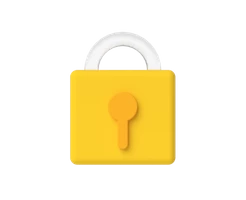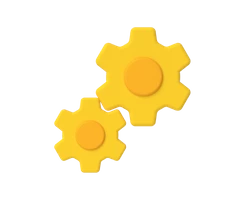- Kostenloser WordPress Online Kurs
- Was ist WordPress
-
WordPress installieren
-
WordPress umziehen
-
Einführung in WordPress
-
WordPress Themes
-
WordPress Plugins
-
WordPress-Sicherheit
-
WordPress Tracking
-
WordPress SEO
-
Tipps für WordPress Blogger
- Datenschutz/DSGVO
- Link-Tipps
- Impressum
- WordPress Download
- WordPress-Tutorial als E-Book
Ziel, Name und Domain - die ersten Basics
Ob Unternehmen, Oldtimer-Fans, Katzenliebhaber oder Mütter: (Fast) jeder hat heute sein eigenes Blog. Also einfach noch irgendeinen Blog zu den zigmillionen dazupacken? Nö, ein bisschen Zielsetzung muss schon sein. Der Blog, dessen Entstehung du hier nachverfolgen kannst, soll einerseits eine Visitenkarte für mich sein, äber die ich als Texterin und Autorin auch von Unbekannten/neuen Auftraggebern im Netz gefunden werden kann. Andererseits soll er langfristig selbst für Einnahmen sorgen. Angesichts dieser Zielsetzung reicht es nicht aus, einfach loszulegen und den ersten Blogtext zu schreiben. Planung und Vorarbeit sind gefragt.
Ein Name für das Blog-Kind
Mein urspränglicher Plan war, die Domain cantzler.in zu sichern. Lustiges Wortspiel mit meinem Nachnamen und eigentlich auch gut zu merken. Lustig vielleicht, aber nicht gut, wurde von Expertenseite gegenargumentiert. Schlicht und einfach deshalb, weil .de und .com einfach viel geläufiger sind, zumindest hierzulande. Also neu äberlegen: Um was geht es auf der Seite? Mit welchen Begriffen will ich gefunden werden?
Den Tipp, bei der Namenssuche in die lokale Ebene zu gehen und zum Beispiel texte-hamburg zu wählen, finde ich nicht hundertprozentig passend. Auch texte-online trifft es aus meiner Sicht nicht. Gegen den lokalen Bezug spricht, dass meine Texte ja nicht speziell für den norddeutschen Raum geschrieben werden und ich auch Kunden in anderen Regionen ansprechen möchte. Gegen texte-online spricht, dass es ja nicht nur um Blog- oder Webseiten-Texte geht, da ich ja auch ganz klassische Printgeschichten schreibe.
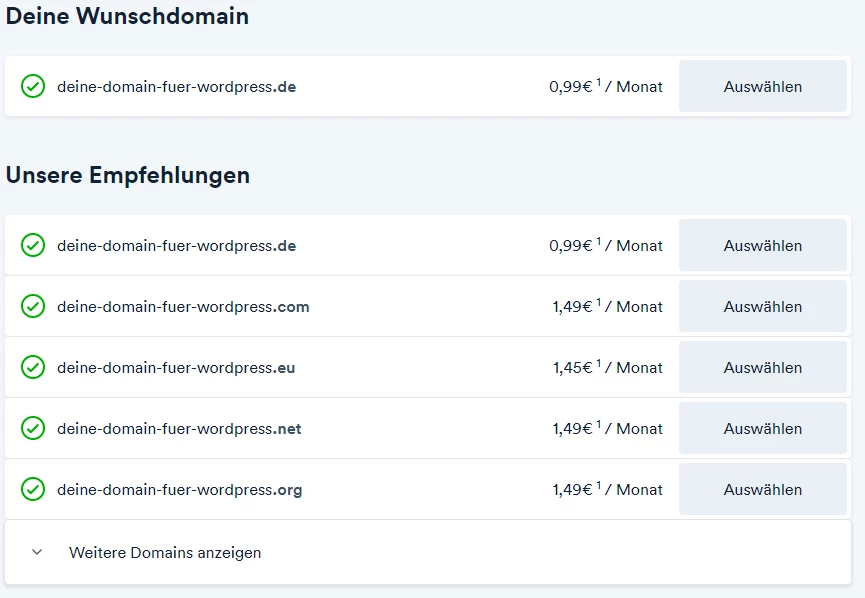
WordPress-Hosting / Domain buchen und installieren
Um WordPress dann zu installieren kannst Du unserer WordPress installieren Anleitung folgen
Die richtigen Keywords finden
Die Ausgangsfrage: Welche Schlüsselwörter passen zu meinem Projekt? Es geht wie gesagt um meine Arbeit, also um Texte beziehungsweise ums Texten. Alternativ kommen noch Begriffe wie Schreiben, Autorin oder Redaktion in Betracht. Dazu noch eine ganze Menge möglicher Kombinationen.

Um herauszubekommen, ob Text ein gutes Keyword ist, ist das Keyword-Tool von Google AdWords äußerst hilfreich. Wichtig: Um es nutzen zu können, musst du bei Google registriert sein.
Das Keyword-Tool zeigt: Der Suchbegriff "Text" bringt zwar mehr als 9 Millionen lokale Suchanfragen monatlich. Schon das äberfliegen der Tabelle ist aber ernüchternd: Wer nach dem Begriff Text sucht, sucht eher nach Weihnachts- und Kinderliedern, vielleicht auch noch nach Texten für Geburtstags- und Weihnachtskarten. Aber mit meinem Job hat das nichts zu tun.
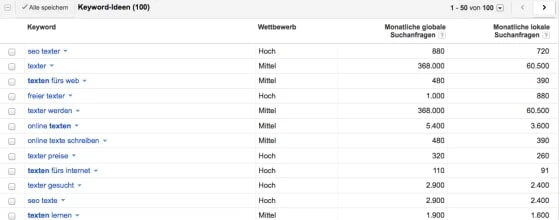
Nächster Versuch mit dem Begriff "texten". Und damit komme ich der Sache schon etwas näher. Die Zahl der Suchanfragen ist insgesamt allerdings wesentlich geringer und bei einzelnen Suchbegriffen fast schon bestürzend niedrig. Zu den aussichtsreichsten Kandidaten zählen "Texter" und "Texter werden", auch SEO-Texte und Texter gesucht rangieren noch relativ weit oben, ebenso wie "Texter gesucht". Die Lage ist also nicht aussichtlos, wobei sich abzeichnet, dass sich der Blog thematisch in einer relativ kleinen Nische bewegen wird. Entsprechend groß ist die Herausforderung, die Keywords geschickt auszuwählen und unterzubringen, um trotzdem einigermaßen Traffic zu erzielen.
Grundsätzlich gilt für die Keyword-Suche: Nicht nur einen Begriff testen, sondern verschiedene Varianten durchprobieren. Zum Beispiel in Kombination mit dem Wohn- oder Arbeitsort, falls der eine Rolle spielt. Oder mit Synonymen arbeiten. In meinem Fall könnten das wie gesagt noch "Schreiben", "Autorin", "Redaktion/Redakteurin"... sein. Wer einen Blog rund um Familienthemen starten möchte, kann nach Familie, Eltern, Kindern, Baby, Erziehung etc. suchen - an dieser Stelle ist deine Kreaitvität gefragt.
Detail-Betrachtungen
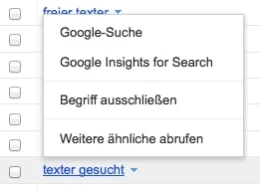
Um mehr Klarheit zu bekommen, wo es genau hingehen soll, betrachte ich im nächsten Schritt Begriffe aus der Trefferliste noch einmal detaillierter. Erst mal sehen, was die Google-Suchergebnisse anzeigen - zum Beispiel für "Texter gesucht". Hier liefert Google auf der ersten Seite einige Blogs oder Webseiten freier Texter, die ihre Dienste anbieten sowie Agenturen, die nach Textern für unterschiedliche Bereiche suchen. Beim Studieren dieser Seiten drängt sich allerdings eher der Eindruck auf, dass hier nicht Texter, sondern eher Kunden gesucht werden und es viel mehr darum ging, in den Texten auf der Webseite Keywords möglichst oft unterzubringen.
Nebeneffekt für mich: Ich lernen die Seiten meiner Konkurrenz mit System kennen und entdecke vieles, was ich auf meiner Seite so nicht haben möchte. Denn Webseiten-Texte, die sich dank einer Unzahl von auf Teufel komm raus platzierten Keywords kaum noch lesen lassen, sind meiner Ansicht nach gerade für Texter ein Unding. Und: Die Google-Suche soll ja mit jedem Update schlauer werden, guten Content belohnen und Tricksereien bestrafen. Meine Recherche vermittelt mir allerdings einen etwas anderen Eindruck. Mit wenigen Ausnahmen wirkt hier vieles unseriös und rein auf Suchmaschinen zugeschrieben - mit gutem Content, mit Mehrwert für die Leser hat das wenig zu tun.
Hier könnte also genau der Punkt sein, an dem ich ansetze: Rund um meine Keywords bzw. meine Keyword-Kombinationen wie "Texter gesucht" bessere Inhalte zu entwickeln und mir darüber entsprechenden Traffic zu erarbeiten.
Trends Erkennen
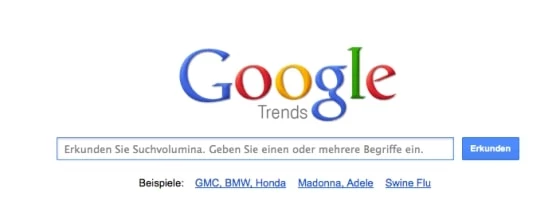
Es gibt beim Thema Keywords noch einen wichtigen Aspekt, den du beachten solltest: Welche Zukunft haben die Begriffe, die du ausgewählt hast bzw. die du auswählen möchtest? Um das herauszufinden brauchst du keinen Hellseher, sondern wiederum - große Überraschung - Google. Denn Google bietet dir mit "Insights for search" eine Art Trendreport für Suchwörter.

Hierzu einfach auf einen bestimmten Begriff in deinerurer Keyword-Liste klicken - ich nehme der Einfachheit halber jetzt noch einmal "Texter gesucht". Die Grafik, die dir Google liefert, zeigt dir den zeitlichen Verlauf des Interesses am jeweiligen Begriff. Theoretisch kannst du neben den weltweiten Entwicklungen auch einen Blick auf die regionalen Trends werfen, aber leider sind für meinen Nischen-Begriff die Suchvolumina zu klein. Und auch die Zukunftsprognose fällt deshalb flach. Was sich aber auf jeden Fall zeigt: Für "Texter gesucht" geht es auf insgesamt niedrigem Niveau mal auf und mal ab, aber zumindest nie ganz nach unten. Immerhin.
Für die übrigen Begriffe, die in Frage kommen, mache ich den Trend-Check natärlich auch. Das Ergebnis ist immer ziemlich ähnlich. Bei Keywords mit höheren Suchvolumina dürfte mehr Erkenntnisgewinn herauszuholen sein, aber auch mir hilft die Trend-Analyse weiter. Ich kann zum Beispiel daran erkennen, dass die Suche auch von saisonalen Faktoren abzuhängen scheint und kann im Laufe des Jahres meine Themengewichtung darauf ausrichten.
Was wollen mir die Keywords sagen?
Gute Frage. Um noch mal auf die Ergebnisse der Trefferliste zuräckzukommen: Ich könnte es natürlich genauso machen wie mancher Mitbewerber und die Texte für meine Seiten mit Schlüsselwörter spicken. Aber wie gesagt, dass sehe ich für mich nicht als die Ideallösung an, auch wenn mich der SEO-Experte dafür böse ansehen wird. Also muss eine elegantere Variante her. Das heißt hier: "Texter gesucht" wird auf die Startseite gepackt, möglichst in den Titel der Seite, einfach aufgrund seiner Relevanz. Alle anderen Keywords von "texten online" äber "SEO-Texte" bis "Schreiben lernen" werden äber Artikel abgehandelt, so dass sie tatsächlich in den Kontext passen und nicht wie Fremdkörper auf der Seite stehen.
Das passende Theme finden
Der nächste Schritt auf der Aufgabenliste lautet, ein passendes Theme für den Blog auszuwählen. Sobald du WordPress installiert hast, bekommst du automatisch kostenlose Standard-Wordpress-Themes mitgeliefert. Wenn du es ganz unkompliziert möchtest, kannst du natürlich auch diese Variante lassen, dann musst du dich gar nicht weiter mit der Auswahlfrage befassen.
Du kannst aber auch ganz einfach Themes nach deinem Geschmack wechseln. Im Prinzip kannst du auch so ein Theme wie eine Maske vorstellen, die du deinem Blog immer wieder neu überstülpen kannst. Inhaltlich bleibt er unberührt, nur das Äußere ändert sich. Soweit zumindest die Theorie. In der Praxis sind es dann nämlich doch eine ganze Menge Details auf die du achten musst - zum Beispiel verträgt sich längst nicht jedes Theme mit jedem Plugin.
Kostenlos oder Premium?
Gerade für WordPress gibt es aufgrund seiner Popularität eine Vielzahl von Quellen und eine unüberschaubare Zahl an Themes.
Grundsätzlich musst du eine Entscheidung zwischen kostenlosen und meist kostenpflichtigen Premium-Themes treffen (einige Entwickler bieten als Bonus auch das ein oder andere Premium-Theme aus ihrer Palette gratis an).
Der große Vorteil kostenloser Themes ist natürlich, dass sie nichts kosten und dementsprechend damit herumexperimentiert werden kann. Einfach ein Theme auf Eurem Blog aktivieren, gucken, ob es dir gefällt und falls nicht, gegen ein anderes austauschen.
Trotzdem lohnt es sich - gerade für professionelle Blogs - ein paar Euros zu investieren. Das fängt damit an, dass Premium-Themes in der Regel mehr Features bieten und leichter individualisiert werden können. Gekaufte Themes werden außerdem regelmäßig gepflegt und erhalten von ihren Entwicklern Updates. Das ist wichtig, weil es auch bei WordPress regelmäßig Updates gibt und es nicht gewährleistet ist, dass alte Theme-Versionen dann noch reibungslos funktionieren. Zudem werden auch Blogs immer wieder das Ziel von Hackern. Updates können deinen Blog vor solchen Angriffen meistens schützen.
Wo finde ich überall Themes?
Erste Adresse für alle, die ein kostenloses Theme bevorzugen, ist die entsprechende Seite von WordPress. Daneben existieren aber noch zahlreiche andere Seiten, auf denen du ebenfalls fündig werden kannst - einen Überblick darüber verschafft Euch dieser Blogartike.
Aus meiner persönlichen Sucherfahrung möchte ich außerdem noch den Tipp ergänzen, dass auch auf Plattformen wie etsy Designer mittlerweile Themes für Blogs anbieten, teilweise sogar verbunden mit dem Angebot, das Layout für dich zu individualisieren - und das für vergleichsweise kleines Geld. Einfach unter dem entsprechenden Suchbegriff auf der Seite stöbern! Mir waren die Designs für ein berufliches Blog insgesamt zu verspielt, aber es ist auf jeden Fall noch mal eine andere Möglichkeit, an Alternativen zu den Standard-Layouts zu kommen.
Suche mit System
Mir persönlich hat es bei der Entscheidungsfindung sehr geholfen, mich noch mal intensiv mit den Blogs zu beschäftigen, die ich speziell von der Optik her betrachtet sehr schätze. Oft findet sich - beispielsweise im Footer-Bereich - ein Hinweis auf das Theme, das verwendet wurde. Diese Blogs habe ich auf einem eigens angelegten Pinterest-Board zu sammeln, um einen besseren ßœberblick zu haben, was für mich wichtig ist, welche Themes mich am meisten ansprechen und auch zu meinen Plänen passen.
Die Entscheidung
Die Entscheidung war ein Prozess, der sich länger hingezogen hat. Nicht, weil ich Probleme damit hatte, ein paar Euros für Themes zu investieren, sondern einfach, weil ich austesten musste, was für mich geht und was nicht. Ich habe erstmal mit einigen kostenlosen Varianten herumprobiert, bin aber bei den individuellen Anpassungen sehr schnell an meine Grenzen gestoßen. Also ging es weiter zu den Premium-Themes, schon mit einer etwas genaueren Vorstellung im Kopf.
Gelandet bin ich schließlich bei den Entwicklern von elmastudio. Die Auswahl ist hier aktuell auf knapp zwei Dutzend Themes begrenzt, die ich aber alle sehr ansprechend fand. Sehr klar, geradlinig und schnörkellos. Ein Plus ist hier auch der Support: Ein Blick ins Forum der Seite vermittelte mir den Eindruck, dass es hier eine wirklich gute Hilfestellung gibt, wenn mal etwas nicht funktioniert oder es eine spezielle Frage gibt. Wichtig war mir, dass hier nicht nur Insider unterwegs sind, die Anfänger-Fragen abbägeln, sondern dass auch Einsteiger ernst genommen werden. Zusätzlich gibt es Video-Tutorials der Entwickler auf Deutsch und Englisch.
Einige Themes fielen weg, weil sie speziell für Fotografie-Blogs gedacht sind. Den Rest habe ich dann mit meinem Anforderungsprofil verglichen:
- responsiv/funktioniert auch auf mobilen Devices
- dreispaltiges Design mit einer featured posts-Spalte
- anpassbarer Header mit Möglichkeit für Widgets
- zahlreiche weitere Optionen (individuelle Farben, eigene Buttons etc.)
Die Wahl fiel schließlich auf Waipoua.
Die Installation eines individuellen Themes
Sobald die Entscheidung gefallen war, ging alles ganz schnell: Das Theme in den Warenkorb gepackt, bezahlt und innerhalb kürzester Zeit kam der Download-Link. Um das heruntergeladene Theme auf den Blog zu bekommen, gehst du auf deiner Seite im Dashboard auf die Option "das komplette Theme ändern".

Anklicken und du landest im Bereich "Themes verwalten". Hier wechselst du auf den Reiter "Themes installieren" und gehst auf "hochladen".
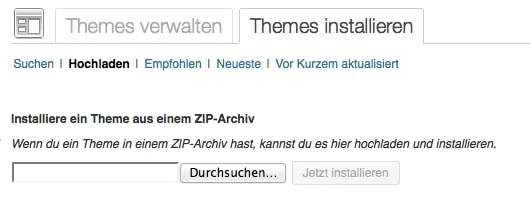
Wähle den entsprechenden Zip-Ordner aus, gehe auf "Installieren" und die Dinge nehmen automatisch ihren Lauf. Nach wenigen Sekunden sollte dein neues Theme "erfolgreich installiert" sein. Bitte noch aktivieren klicken und dann... juhu, das Theme ist da.
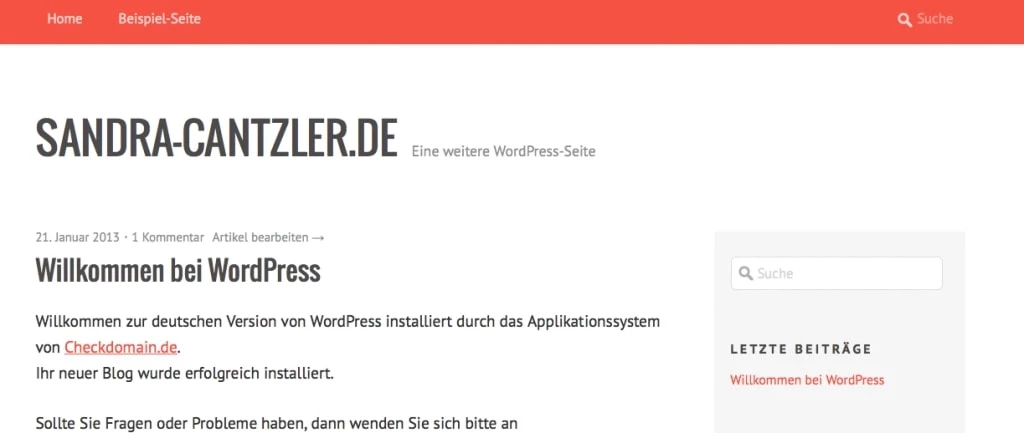
Okay, das sieht jetzt natürlich noch nicht annähernd so gut aus wie auf der Beispielseite - aber das lässt sich ja ziemlich schnell ändern. Mit einem schönen Header, eigenen Buttons und Plugins zum Beispiel.
Das Layout individuell anpassen
Mein eigener Header
Das von mir verwendete Template ermöglicht es, ein eigenes Logo auf der Seite zu installieren. Was umgekehrt heißt: Man muss sich um ein eigenes Logo kümmern, sonst sieht die Startseite doch sehr karg aus. Praktisch für mich, dass ich schon ein Logo habe, dass ich nur noch mit einer passenden Schrift kombinieren muss. Ich habe das mit Photoshop gemacht, da ich mit dieser Software vertraut bin.
Wichtig ist, dass du die Größe kennst, die dein Header haben sollte - die Angaben dazu finden sich in den Infos zu dem jeweiligen Theme. Bei Waipoua ist der Spielraum ziemlich groß, es lohnt sich, verschiedene Varianten auszuprobieren. Wenn du hier mit Photoshop bzw. Photoshop Elements arbeitest, legst du dir zunächst eine neue Datei mit den gewänschten Pixelmaßen an. Wichtig: Die Hintergrundfläche muss transparent sein.
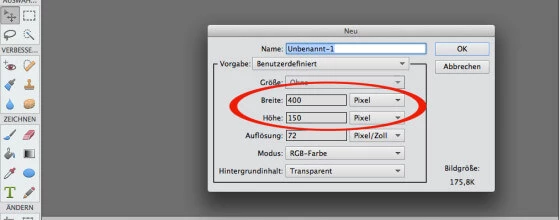
Dann lädst du dein Logo hoch und montierst es - falls nötig - mit einer passenden Schrift zusammen.

Anschließend alles abspeichern, bitte im Format .png
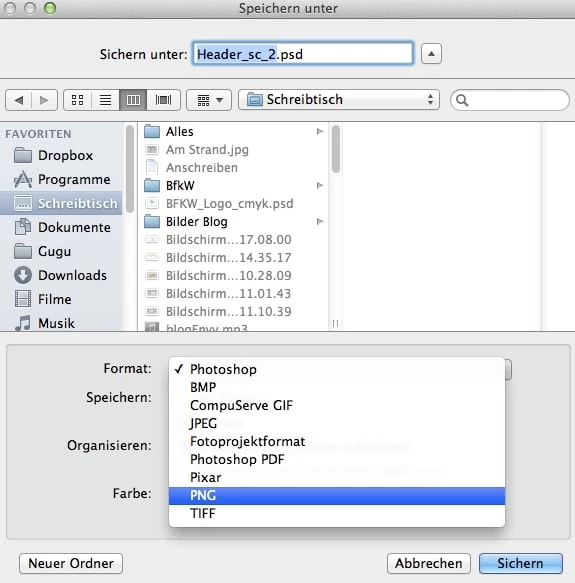
Wer ein Grafikprogramm besitzt, kann vermutlich noch professionellere Ergebnisse erzielen - ich bin mit dem Ergebnis aber schon ganz zufrieden und lade das Logo jetzt auf den Blog hoch. Dafür musst du in den Dashboard-Bereich gehen und hier in der linken Seitenleiste auf den Menäpunkt Design und anschließend auf Themeoptions.

Per drag & drop holst du dir das Logo vom Schreibtisch (oder dem Ordner, in dem Ihr es abgespeichert habt) und ziehst es auf die entsprechende Fläche. Sobald das Bild hochgeladen ist, klickst du auf Bearbeiten, um die URL des Logobildes zu erhalten (die findet Ihr rechts oben im Kasten). Die URL kopieren und auf der Theme-Options-Seite in das entsprechende Feld einfügen. Dann ganz unten auf aktualisieren klicken:
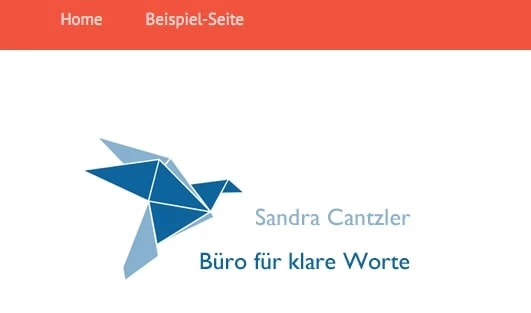
Farbliche Anpassungen
Standardmäßig leuchtet mein Theme in fröhlichem Orange. Eigentlich sehr hübsch, passt nur leider äberhaupt nicht zu meinen Blautönen. Glücklicherweise ist das auch ohne große Programmierkenntnisse äberhaupt kein Problem, denn das lässt sich ganz einfach ändern. Auch dafür gehst du wieder in den Bereich Themen-Optionen. Gleich über die ersten beiden Punkte lassen sich die Farben individuell anpassen. Du kannst das entweder nach Gefähl und pi mal Daumen machen:

Variante 2 ist, dass du genau weißt, welchen Farbton du möchtest - dann kannst du ihn passend per HTML-Code eingeben. Ich bleibe für die Links und die Menü-Hintergrundfarbe bei meinen Logo-Farben und gebe die entsprechenden Codes dafür direkt ein. Wieder auf "Änderungen übernehmen" gehen und sich über die neuen Farben freuen oder bei Nicht-Gefallen einfach wieder ändern.

Tipp: Falls du keinen Plan hast, wohin es bei dir farblich gehen soll, kannst du dir im Netz Hilfe und Inspirationen holen. Es gibt eine ganze Reihe von Seiten, die einen Überblick äber Trendfarben geben und zeigen, welche Farben gut miteinander harmonieren. Persönlich werfe ich häufiger einen Blick auf die Community-Seite Colourlovers sowie auf design-seeds, betrieben von der Farbspezialistin Jessica Colaluca.
Seiten anlegen
So, optisch hat sich ja jetzt schon einiges getan. Nur erwarten meine künftigen Leser vermutlich mehr von mir als eine Home- und eine Beispielseite. Deshalb heißt es wieder: Dashboard anklicken und dieses Mal in der linken Seitenspalte auf "Seiten" gehen, hier den Unterpunkt "Seiten erstellen" auswählen.
Vorab ist es natürlich schlau, wenn du dir Gedanken darüber machst, welche Seiten du überhaupt haben möchtet zusätzlich zur Startseite. Im dogado-Blog gibt es zum Beispiel eine Aufteilung nach Themenbereichen. In anderen Blogs gibt es neben der Startseite noch Punkte wie "Über mich" oder "Kontakt". Und dann ist ja auch noch ein gut auffindbares Impressum Pflicht, um keine Abmahnungen zu riskieren. Abgesehen von den Basics, die jeder Blog haben sollte, ist der Rest reine Geschmackssache. Wer sich auf anderen Blogs umsieht merkt schnell, dass es wirklich fast jeder anders macht. Und das ist ja auch das Tolle an einem Blog: Er gehört einem ganz allein und man kann im Prinzip machen, was man möchte.
Da es bei meiner Seite ja um ein berufliches Projekt geht, brauche ich auf jeden Fall eine Seite, die meine bisherigen Referenzen auflistet und einen Eindruck vom meiner Arbeit vermittelt. Dazu dann auch noch eine Seite über mich persönlich und dem Sinn und Zweck dieses Blogs.
Das Erstellen einer Seite klappt mit wenigen Klicks: Auf "Seite erstellen" gehen, ein Formular geht auf, der Seite einen Namen geben, unter dem Punkt "Attribute" die Reihenfolge regeln und dann auf "veröffentlichen" klicken. Keine Angst, wenn dabei etwas falsch läuft, lässt es sich im Nachhinein korrigieren.

Alle meine hinzugefügten Seiten sind jetzt im Menü ganz oben auf der Seite zu sehen - plus die Beispielseite, die ich gerne loswerden möchte. Das funktioniert äber die Funktion "alle Seiten". Klickt in der Übersicht die entsprechende Seite an und befördert sie einfach in den Papierkorb.
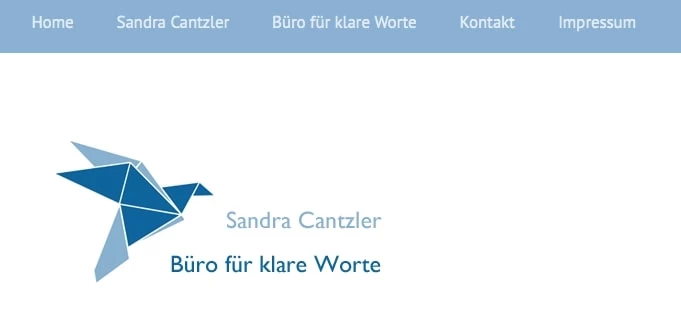
Sidebar und Co.
In der Seitenspalte meines Blogs - korrekt Sidebar genannt - findet sich aktuell vieles, was ich (noch) definitiv nicht brauche. Wie zum Beispiel die Punkte Archiv, letzte Beiträge oder letzte Kommentare. Sie alle machen bei einem ganz neuen Blog einfach keinen Sinn. Deshalb steht erst einmal eine kleine Aufräum-Aktion an.
Um die überflüssigen Elemente loszuwerden, gehst du in deinem Dashboard in der linken Seitenleiste auf den Punkt Design und hier auf Widgets. In der Mitte der Seite siehst du jetzt, welche Widgets dir alle bereits vorinstalliert zur Verfügung stehen. In der Box rechts wird angezeigt, welche Widgets gerade aktiv sind. Um diese aus der Sidebar zu entfernen, ziehst du das jeweilige Element einfach in das Feld "Inaktive Widgets" im unteren Bereich der Seite.
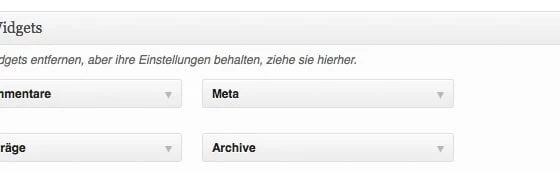
Umgekehrt werden aus der Widget-Palette die gewünschten Elemente in die Sidebar-Box gezogen. In meinem Fall hole ich mir das Text- sowie das Seitenelement. Das Text-Element ermöglicht dir, einen eigenen kleinen Text in die Seitenspalte zu packen, der für deine User immer zu sehen ist (zum Beispiel ein ganz kurzer About-Text). Allen Elementen könnt bzw. solltest du einen Namen geben. Falls dir auf Anhieb keiner einfällt: Kein Problem - du kannst dir die Sidebar auch erstmal einrichten und dann ans Feintuning gehen.
Zusätzliche Widgets installieren
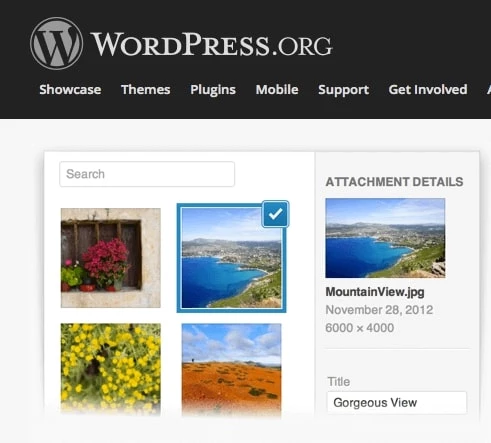
In dem von mir verwendeten Template sind ja schon ziemlich viele Widgets vorinstalliert - aber für WordPress-Blogs gibt es noch viele, viele mehr. Du findest sie auf der WordPress-Seite im Bereich Plugins. Hier hast du die Auswahl aus derzeit mehr als 38 000 dieser praktischen Helfer.
Aber Vorsicht: Nicht jedes Plugin verträgt sich mit jedem Template. Lies dir die Angaben dazu in der Beschreibung deines Templates gründlich durch - das kann dir viel Ärger und Arbeit ersparen. Eventuell hilft dir auch in Blick in die jeweiligen Foren weiter, von welchen Plugins du besser die Finger lassen solltest.
Zweitens machen zu viele Plugins deine Seite zu einer lahmen Ente. Die technischen Spielereien können auf Kosten der Ladezeit deines Blogs gehen. Wenn Leser eine gefählte Ewigkeit darauf warten, dass sich etwas tut, ist das schlecht für dich - denn die Wahrscheinlichkeit ist hoch, dass Nutzer abspringen und woanders weiterlesen!
Ich möchte aktuell erst einmal nur ein zusätzliches Plugin installieren: Ein Image-Widget, mit dem ich ein Foto in der Sidebar platzieren kann. Für den Suchbegriff "image widget" gibt es 16 Treffer. Ich brauche für den Moment nur eine ganz einfache Variante, es finden sich aber zum Beispiel auch Widgets mit schicker Slider-Funktion. Es lohnt sich auf jeden Fall, sich die verschiedenen Plugins mal genauer anzusehen und auszutesten.
Wenn du dich entschieden hast, lädst du das entsprechende Plugin einfach herunter. Anschließend gehst du im Dashboard in den Bereich Plugins und dort auf "Installieren" und "Hochladen". Jetzt einfach den Rechner nach der entsprechenden Zip-Datei durchstöbern, diese hochladen und zum Schluss noch aktivieren.
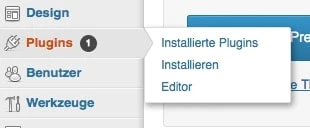
So, alles erledigt - mein Image Widget findet sich jetzt zusammen mit allen anderen Widgets im entsprechenden Bereich und ich muss es nur noch in die Sidebar hinäberziehen. Im nächsten Schritt das Widget öffnen, ein Bild hochladen und passend betiteln. Außerdem kannst du zum Beispiel noch entscheiden, in welcher Größe das Bild in der Sidebar erscheinen soll. Speichern, fertig!

Social Media-Buttons installieren
Es gibt Dinge, die gehören bei einem Blog heute einfach dazu - wie zum Beispiel die Social Media-Buttons, über die Leser mit einem Klick auch in den sozialen Netzwerken mit dir in Verbindung treten können. Wenn du für deinen Blog ein fertiges Template verwendet, ist die Installation dieser Buttons in der Regel ganz schnell erledigt. Denn meistens gibt es ein eigenes Widget dafür - so auch in meinem Fall.
Um es zu nutzen, gehe ich im Dashboard in den Widget-Bereich, öffne rechts auf der Seite den "Header Widgetbereich" und ziehe aus meiner Widget-Palette das "Social Links-Widget" in die Header-Box. Es öffnet sich eine lange Liste an Netzwerken, neben den üblichen Verdächtigen wie Facebook, Twitter und Pinterest auch ein paar ausgefallenere Kandidaten. Wenn du möchtest, kannst du für jedes von dir genutzte Netzwerk die entsprechende URL eintragen. Bei mir sind das aktuell erst einmal vier, die von mir sträflich vernachlässigten Dienste lasse ich lieber außen vor...
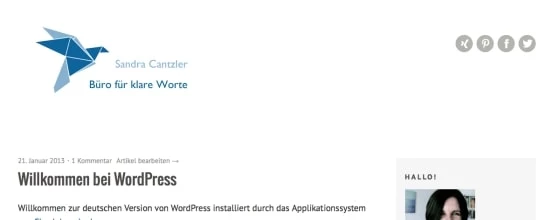
Mmmh, sieht doch nach sehr viel Weiß aus - zu viel Weiß. Deshalb werden ich auf jeden Fall den Header noch einmal etwas verkleinern, so dass weniger Freiraum bleibt. Und außerdem werde ich mich auf jeden Fall nach Social Media-Buttons umsehen, die farblich besser zum Rest meines Layouts passen.
Footer einrichten
Ein Bereich, der viel zu oft vergessen wird: Der Footer. Dabei kann man hier auch noch einiges an Infos unterbringen oder Menüpunkte, die man nicht unbedingt oben auf der Seite haben möchte, an einer unauffälligeren Stelle unterbringen. Bei meinem Template muss ich dafür im Dashboard in den Menü-Bereich gehen und hier die Box mit der Footer-Navigation ansteuern. Die Navigation braucht noch einen Namen. Für den Inhalt können wieder Elemente in das Menü hineingezogen werden. Für den Start landen zunächst nur die Kontakt- und die Impressumsseite im Footer, später dann mehr - auch an dieser Stelle ist noch viel Feintuning erforderlich.
Alles über mich - Impressum und About-Seite
Theme installiert, Layout angepasst, Seiten eingerichtet - jetzt wird es Zeit für die ersten Inhalte. Dazu gehören Pflichtelemente wie das Impressum und Standards wie etwa die "Über mich"-Seite und ein kurzer Begrüßungstext auf der Startseite. Kennt man alles von anderen Blogs. Und trotzdem wird es schwierig, wenn es plötzlich um einen selbst oder die eigenen Projekte geht.
Während beim Impressum die gesetzlichen Vorgaben klar regeln, wie es auszusehen hat (und wer ein wie ausfährliches Impressum braucht), genießt man als Blogger ansonsten weitgehend die große Freiheit. Das gilt auch für die biografischen Angaben äber einen selbst. Die können kurz und knapp sein, ausfährlich, sachlich, witzig... Hauptsache, du schreibst etwas über dich - denn als Blog-Leser willst du doch auch wissen, wer hinter den Geschichten steckt, oder?
Bürokratie für Anfänger: Das Impressum
Wenn du dich in der Blogwelt umguckst, ist das Impressum auf vielen Seiten nach wie vor eine ziemlich rudimentäre Angelegenheit. Das kann ins Auge gehen, vor allem, wenn dein Blog beruflichen Zwecken dient - so wie bei mir. Pflicht ist dann ein vollständiges Impressum, das individuell für Euren Blog erstellt wird. Wobei individuell nicht heißt, dass du einen Rechtsanwalt damit beauftragen musst. Zum Glück gibt es im Netz Impressumsgeneratoren, etwa den von e-recht24, den von impressum-generator oder dem von it-recht-kanzlei.
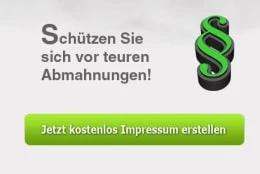
Das Verfahren ist in allen Fällen ähnlich. Ich zeige dir, wie es über den Generator von e-recht24 funktioniert. Den entsprechenden Link findest du gleich auf der Startseite. Anklicken, Informationen durchlesen und dann auf "Impressum erstellen" klicken. Anschließend hangelt man sich Schritt für Schritt durch die Erstellung, wobei es zu jedem Schritt ausführliche Erläuterungen gibt.
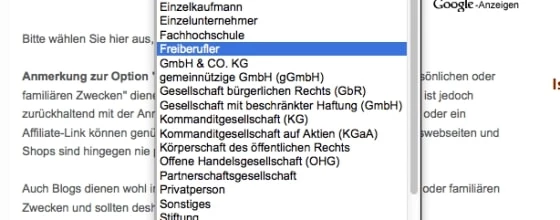
Unter anderem musst du angeben, wer der Betreiber der Seite ist, eine vollständige Adresse, als Selbstständige/r deine Umsatzsteuer-Identifikationsnummer... Nach spätestens fünf Minuten ist es soweit, das Impressum wird erstellt. Wichtig: Bei der Nutzung solcher kostenlosen Angebote muss der Urheber (hier also e-recht24) unbedingt genannt werden (oder andersherum: Du drafst die Verweise auf den Urheber im Impressum nicht einfach löschen).
Der Generator zeigt das fertige Impressum an. Um es auf den Blog zu bekommen, einfach nach unten scrollen und den Quellcode kopieren. Anschließend im Blog auf die Impressumsseite gehen, in der Befehlszeile von "visuell" auf "text" umstellen und den Quellcode einfägen. Jetzt noch aktualisieren, dann erscheint das Impressum auf der entsprechenden Seite. Tipp: Da ich meine Seite Impressum genannt habe, steht jetzt untereinander zweimal Impressum. Entweder kann ich jetzt den Seitennamen löschen oder ich lösche den entsprechenden Befehl im Quellcode:
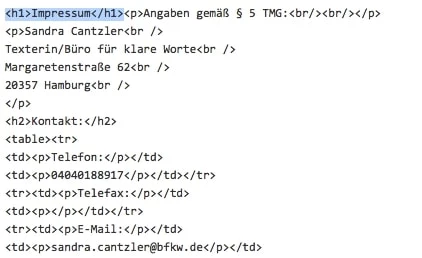
Wer bin ich?
Mein Beruf ist es, Texte zu schreiben. Und ich habe auch keinerlei Probleme, andere Menschen zu porträtieren: Was macht den Menschen aus? Was kann er? Was möchte er? Wieso macht er eine bestimmte Sache? Aber auf meiner "Über-mich"-Seite äber mich selbst erzählen? Ganz schön schwierig. Man möchte ja nicht eitel erscheinen, natürlich aber auch nicht langweilig. Nur: Wie sieht der Mittelweg aus?
An dieser Stelle geht es zum ersten Mal darum, dass bei einem Blog nicht nur die Optik zum Blogger passen sollte, sondern auch der Inhalt und die Sprache. Alles zusammen ergibt dann idealerweise einen klaren, eigenen Stil, der das eigene Blog von allen anderen unterscheidet.
Die Bloggerin Joy Deanddeelert Cho unterscheidet in ihrem Buch Blog INC. zunächst einmal zwischen persönlichen und themen-basierten bzw. beruflichen Blogs. Je persönlicher der Blog, desto lockerer kann die Sprache sein. Bei professionellen Blogs werde dagegen eine seriöse Selbstdarstellung erwartet. Die Biografie für einen persönlichen Blog sollte aus ihrer Sicht in der ersten Person geschrieben sein, für einen beruflichen Blog in der dritten Person. Zusätzlich zu den biografischen Angaben seien auch noch Infos zur Inspiration und zu den Inhalten des Blogs für den Leser interessant.
Entscheidend ist es, die About-Seite aus Leserperspektive zu sehen, heißt es auf unternehmer.de: Welchen Nutzen/welche Vorteile haben meine Leser von meinem Blog? Weshalb sollten Auftraggeber mich beauftragen? Welche Pluspunkte kann ich bieten, die Konkurrenten nicht haben? Dabei sollte die Seite nicht aus kargen Stichpunkten bestehen, aber sich auch nicht in Details verlieren. Plus: Ein Foto, damit die Nutzer sich ein Bild davon machen können, wer hier schreibt.
Die eigene Stimme finden
Genau an dieser Stelle möchte ich für meine Über mich-Texte ansetzen: Mein Blog soll zeigen, was ich beruflich alles kann und was ich bisher gemacht habe, er soll darüber hinaus aber auch einen Eindruck davon vermitteln, wie ich arbeite und wie ich bin. Das möchte ich möglichst schon in den Standardtexten vermitteln. Nicht abgedreht, aber auch nicht 08/15. Neben der längeren Über mich-Seite soll es außerdem noch eine Kurz-Info auf der Startseite gehen, quasi als Begrüßung. Da es in meinm Blog zudem nicht nur um mich geht, sondern auch im mein Büro, bekommt das auf seiner eigenen Seite seine eigene Biographie.
Punkte, die aus meiner Sicht unbedingt genannt werden mässen:
- Wer bin ich (Beruf, Familie, Wohnort)?
- Was mache ich aktuell?
- Was habe ich bisher gemacht (inklusive Verweis auf Referenzen)?
- Wieso habe ich diesen Blog
- Was können Leser hier erwarten?
Zusätzlich zum Über mich-Text habe ich noch drei Unterseiten angelegt - mit einem klassischen Lebenslauf, meinen Referenzen und 20 Fakten über mich, in denen es auch ein paar private Dinge zu erfahren gibt. Insgesamt habe ich an diesen Texten (auch wenn sie eher kurz sind) mehrere Tage lang gesessen. Eine ganze Reihe von Versionen sind in die Tonne geflogen, bis ich bei dieser Fassung gelandet bin. Damit bin ich für den Moment zufrieden, wobei es natürlich immer Luft nach oben gibt. Jetzt geht es endlich an die ersten Texte für meinen Blog!